101M-8001280-IPS-CT-K 使用教程
产品特性
- 10.1英寸DSI触控屏,电容式十点触摸控制
- IPS显示面板,硬件分辨率为1280×800
- 采用全贴合工艺,画质更清晰
- 钢化玻璃触摸盖板,硬度可达6H
- DSI接口驱动LCD,刷新率可达60Hz
- 支持通过软件控制背光亮度
- 铝合金背壳设计,纯被动散热设计
电气规格
| 参数 | 最小值 | 标准值 | 最大值 | 单位 | Note |
| 输入电压 | 4.75 | 5.00 | 5.30 | V | Note 1 |
| 输入电流 | - | 0.8 | TBD | A | Note 2 |
| 工作温度 | 0 | 25 | 60 | ℃ | Note 3 |
| 存储温度 | -10 | 25 | 70 | ℃ | Note 3 |
•Note 1:输入电压超过最大值或操作不当可能会对设备造成永久性损坏。
•Note 2:输入电流需≥2A,否则将导致启动失败或者显示异常,长时间处于异常状态可能会对设备造成永久性损坏。
•Note 3:请不要将显示屏长期置于高温高湿的存储环境,显示屏需在极限值范围内工作,否则将可能损坏显示屏。
接口简介

使用说明
Luckfox-Omni3576
硬件连接
1. 使用22PIN的FPC排线,将显示屏DSI接口连接到Omni3576主板的DSI接口。
2. 使用2PIN电源连接线,将显示屏的电源接口连接到Omni3576主板的40PIN GPIO接口。如下图所示:
软件设置
1. 下载并使用幸狐官网的镜像文件进行烧录对应系统镜像。
2. 给Omni3576主板接入5V电源,待系统启动后屏幕即可亮起
查看屏幕信息
- 当前系统中可用的屏幕 ID 可通过以下命令查看:
sudo cat /sys/kernel/debug/dri/0/summary
- 正常会得到以下输出:
Video Port0: DISABLED
Video Port1: ACTIVE
Connector:DSI-1 Encoder: DSI-203
bus_format[100a]: RGB888_1X24
overlay_mode[0] output_mode[0] SDR[0] color-encoding[BT.709] color-range[Full]
Display mode: 800x1280p60
clk[70000] real_clk[69883] type[48] flag[a]
H: 800 840 860 880
V: 1280 1300 1304 1324
Fixed H: 800 840 860 880
Fixed V: 1280 1300 1304 1324
Esmart1-win0: ACTIVE
win_id: 1
format: XR24 little-endian (0x34325258) pixel_blend_mode[0] glb_alpha[0xff]
color: SDR[0] color-encoding[BT.601] color-range[Limited]
rotate: xmirror: 0 ymirror: 0 rotate_90: 0 rotate_270: 0
csc: y2r[0] r2y[0] csc mode[0]
zpos: 1
src: pos[0, 0] rect[800 x 1280]
dst: pos[0, 0] rect[800 x 1280]
buf[0]: addr: 0x00000000fe44e000 pitch: 3200 offset: 0
Video Port2: DISABLED
显示旋转
- 旋转指令
#旋转90度 xrandr -o left #旋转270度 xrandr -o right #旋转180度 xrandr -o inverted #旋转0度 xrandr -o normal
- 使用 xrandr 旋转的效果是一次性的,系统重启后屏幕显示方向会还原。 如果要开机自动旋转,则需要修改配置文件:
sudo vim /etc/X11/xorg.conf.d/10-monitor.conf
添加以下语句:
### Valid values for rotation are "normal", "left", "right"
Section "Monitor"
# Identifier "Default Monitor"
Identifier "DSI-1"
Option "Rotate" "left"
EndSection
触摸旋转
- 系统显示旋转后,触摸方向不一致,需要按下文操作进行触摸旋转:
sudo vim /etc/udev/rules.d/99-luckfox-touch.rules
- 根据自己的旋转方向,加入对应的配置,保存后重启开发板。
90度:
ENV{ID_INPUT_TOUCHSCREEN}=="1", ENV{LIBINPUT_CALIBRATION_MATRIX}="0 -1 1 1 0 0"
180度:
ENV{ID_INPUT_TOUCHSCREEN}=="1", ENV{LIBINPUT_CALIBRATION_MATRIX}="-1 0 1 0 -1 1"
270度:
ENV{ID_INPUT_TOUCHSCREEN}=="1", ENV{LIBINPUT_CALIBRATION_MATRIX}="0 1 0 -1 0 1"
ESP32-P4
屏幕驱动

ESP32-P4-NANO通过MIPI 2-lane驱动该屏幕
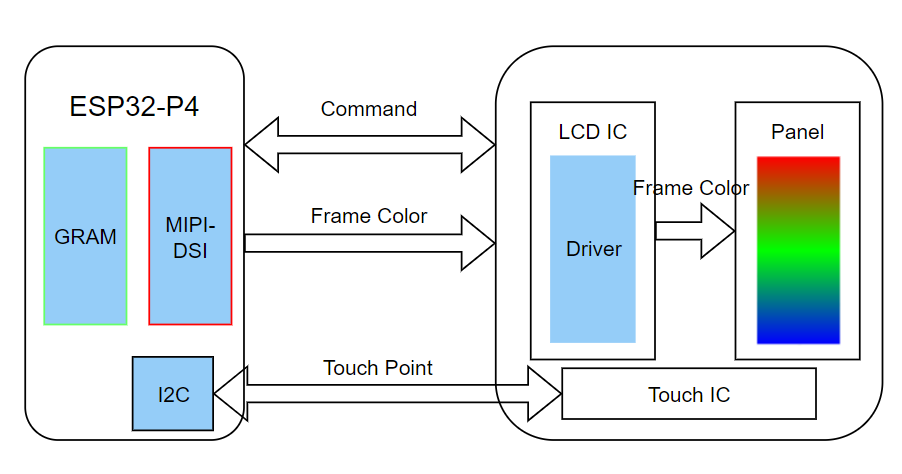
- 此屏幕驱动已封装为组件,组件位置位于ESP Component Registry
使用idf.py add-dependency "waveshare/esp_lcd_jd9365_10_1"来向你的ESP-IDF工程中添加组件。 - 你也可以直接查看ESP32-P4-NANO驱动该屏幕的Wiki:ESP32-P4-NANO_MIPI-DSI
背光控制
使用配套FPC排线、供电线连接ESP32-P4-NANO后,通过ESP32-P4-NANO I2C 向屏幕0x45设备0x86寄存器写入0x00~0xFF(满亮度)即可控制背光
如果使用ESP32-P4-NANO BSP组件,则可以通过下述函数直接控制
bsp_display_brightness_init(); // 初始化背光 bsp_display_backlight_on(); // 开启背光,默认全亮 bsp_display_backlight_off(); // 关闭背光 bsp_display_brightness_set(95); // 设置具体背光亮度,0~100
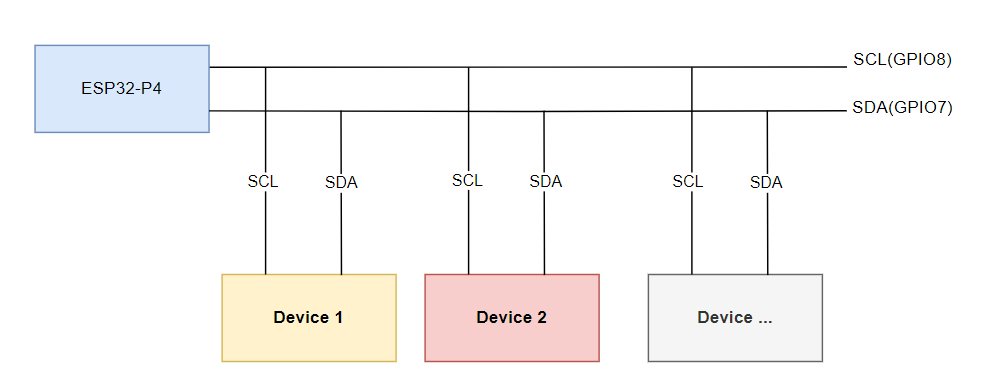
资料
文档
- 屏幕初始化函数
技术支持
周一-周五(9:30-6:30)周六(9:30-5:30)
手机:13434470212
邮箱:services04@spotpear.cn
QQ:202004841

TAG:
ESP32直驱伺服轮毂电机WIFI驱动板DDSM ESP NOW支持树莓派
斑梨
幸狐
Sipeed Lichee Nano荔枝派Linux开发板LicheePi F1c100s迷你
ESP32-C6迷你WiFi 6 ESP32-C6-Zero Super-Mini SP32-C6FH4 WiFi6蓝牙5
ESP32-S3 1.69寸圆角LCD显示触摸屏WiFi蓝牙陀螺仪QMI8658传感器适用于Arduino
PDF
斑梨
ESP32 C3 Zero
Modbus RTU
树莓派5散热片
树莓派NAS
无线CPE
开发板
5V/3A稳压输出
树莓派5散热
ESP32-P4 PICO开发板 MIPI DSI 10.1寸显示屏/CSI摄像头/音频喇叭
懒人键盘
树莓派
MP2.5G树莓派5 PCIE转 2.5G以太网扩展板 Pi5 RTL8125




